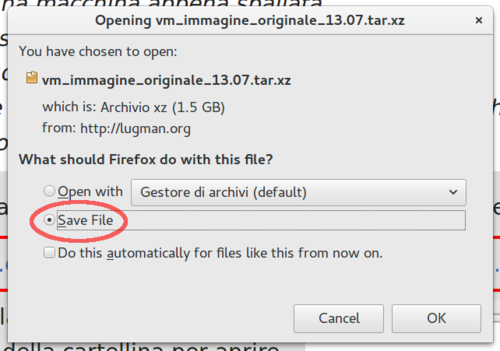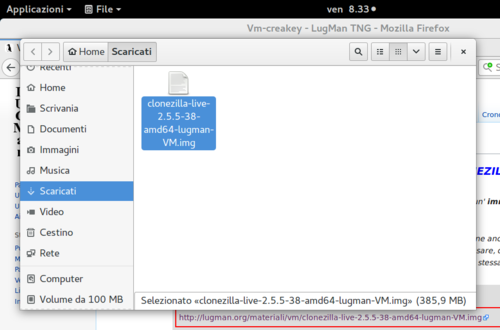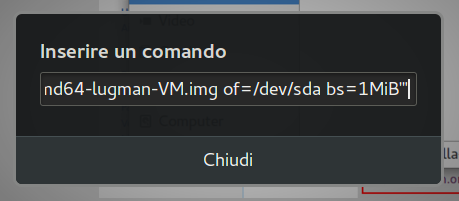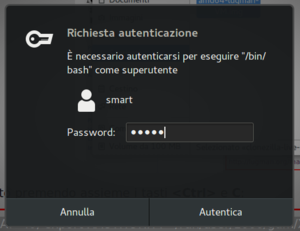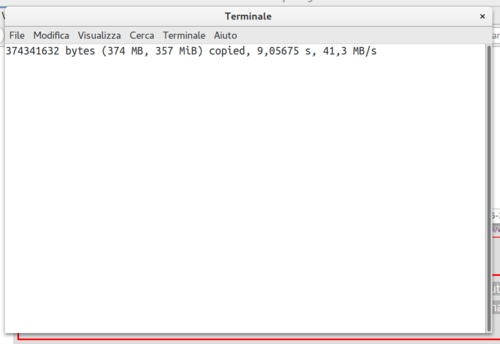Differenze tra le versioni di "Vm-copyimg"
(Creata pagina con "<div style="font-size:10pt; float: left; background-color: #dedede; padding: 7px;"> Indice dei video</div> <div style="font-size:14pt; font-weight: bold; color:bl...") |
|||
| Riga 1: | Riga 1: | ||
<div style="font-size:10pt; float: left; background-color: #dedede; padding: 7px;">[[VotingM | Indice dei video]]</div> | <div style="font-size:10pt; float: left; background-color: #dedede; padding: 7px;">[[VotingM | Indice dei video]]</div> | ||
| − | <div style="font-size:14pt; font-weight: bold; color:blue; text-align:center;">'' | + | <div style="font-size:14pt; font-weight: bold; color:blue; text-align:center;">''COPIARE L'IMMAGINE ORIGINALE DELLA VOTING MACHINE SU UNA PENNETA CON CLONEZILLA''</div> |
| − | ''Per consntirvi di ripristinare la | + | ''Per consntirvi di ripristinare la Voting Machine al suo stato originale abbiamo pensato di caricare sul nostro sito l'immagine di una macchina appena sballata.<br> |
''Vediamo come scompattarla e caricarla sulla pendrive.<br> | ''Vediamo come scompattarla e caricarla sulla pendrive.<br> | ||
''In modo analogo possiamo archiviare e copiare su altre pendrive quelle che abbiamo creato noi. | ''In modo analogo possiamo archiviare e copiare su altre pendrive quelle che abbiamo creato noi. | ||
| Riga 8: | Riga 8: | ||
<div style="background-color: #dedede; margin-left: auto; margin-right: auto; padding: 5px 5px 0 5px; width:800px;"> | <div style="background-color: #dedede; margin-left: auto; margin-right: auto; padding: 5px 5px 0 5px; width:800px;"> | ||
| − | 1 - | + | 1 - Cliccare sul collegamento qui sotto all'immagine originale (1,7GiB):<br style="clear: both"> |
<div style="disposition: inline-block; border: 2px solid red; color: red; margin-bottom: 5px; padding: 5px;">[http://lugman.org/materiali/vm/vm_immagine_originale_13.07.tar.xz http://lugman.org/materiali/vm/vm_immagine_originale_13.07.tar.xz]</div> | <div style="disposition: inline-block; border: 2px solid red; color: red; margin-bottom: 5px; padding: 5px;">[http://lugman.org/materiali/vm/vm_immagine_originale_13.07.tar.xz http://lugman.org/materiali/vm/vm_immagine_originale_13.07.tar.xz]</div> | ||
| − | <div style="float: right; margin: 0 0 5px 5px">[[Image:01- | + | <div style="float: right; margin: 0 0 5px 5px">[[Image:01-copyimg.png|500px]]</div>2 - Selezionare '''Sav File''' o '''Salva File''' e cliccare '''OK'''<br style="clear: both"> |
| + | |||
<div style="float: right; margin: 0 0 5px 5px">[[Image:02-creakey.png|500px]]</div>3 - Verificare che il file sia stato corretamente scaricato in '''Scaricati'''<br style="clear: both"> | <div style="float: right; margin: 0 0 5px 5px">[[Image:02-creakey.png|500px]]</div>3 - Verificare che il file sia stato corretamente scaricato in '''Scaricati'''<br style="clear: both"> | ||
4 - Copiate il comando qui sotto premendo assieme i tasti '''<Ctrl>''' e '''C''':<br style="clear: both"> | 4 - Copiate il comando qui sotto premendo assieme i tasti '''<Ctrl>''' e '''C''':<br style="clear: both"> | ||
Versione delle 17:06, 24 ago 2018
Per consntirvi di ripristinare la Voting Machine al suo stato originale abbiamo pensato di caricare sul nostro sito l'immagine di una macchina appena sballata.
Vediamo come scompattarla e caricarla sulla pendrive.
In modo analogo possiamo archiviare e copiare su altre pendrive quelle che abbiamo creato noi.
Occorre ricordare che un'immagine non è un singolo file ma una intera directory.
1 - Cliccare sul collegamento qui sotto all'immagine originale (1,7GiB):
3 - Verificare che il file sia stato corretamente scaricato in Scaricati
4 - Copiate il comando qui sotto premendo assieme i tasti <Ctrl> e C:
6 - Inserire la password smart e confermare
7 - Attendere la chiusura della finestra. La pennetta è pronta all'uso.
Nelle prossime pagine vedrete come creare un'immagine, ripristinare un'immagine per creare un clone oppure semplicemente riportare la Voting Machine ad un certo stato e come copiare immagini sulla pennetta.
Puoi vedere il video di questa operazione sul canale Youtube di LUGMan
Questa pagina è stata prodotta utilizzando esclusivamente software Open Source
![]() Except where otherwise noted, this work is licensed under https://creativecommons.org/licenses/by/4.0/
Except where otherwise noted, this work is licensed under https://creativecommons.org/licenses/by/4.0/